Orange Neva Zen : consulter la messagerie vocale visuelle
La messagerie vocale visuelle (MVV) vous permet de visualiser sur votre mobile les messages vocaux laissés par vos correspondants. Voici la marche à suivre depuis votre Orange Neva Zen pour configurer la messagerie vocale visuelle.
Faire glisser l'écran vers le haut |
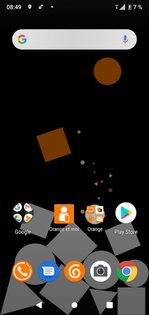 |
Sélectionner Messagerie Vocale |
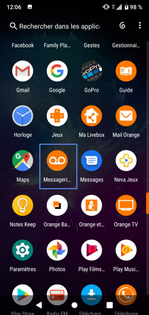 |
Autoriser l'application à passer et gérer des appels téléphoniquesSélectionnez Autoriser. |
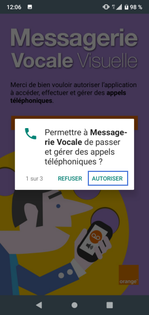 |
Autoriser l'application à envoyer et à afficher des SMSSélectionnez Autoriser. |
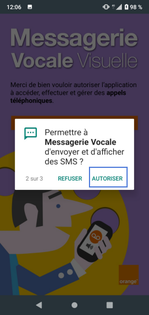 |
Autoriser l'application à accéder aux contenus multimédiasSélectionnez Autoriser. |
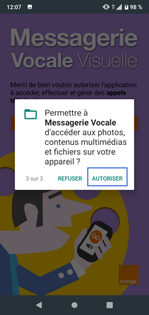 |
Accepter les conditions générales d'utilisationAprès avoir pris connaissance des conditions générales d'utilisation, sélectionnez J'ai lu & j'accepte. |
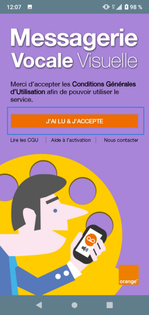 |
Choisir la carte SIM souhaitée pour l'activation du serviceSélectionnez la Carte SIM 1. |
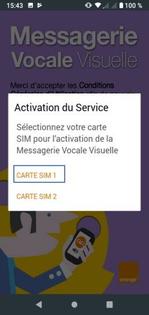 |
Accepter la demande sur le fonctionnement optimal |
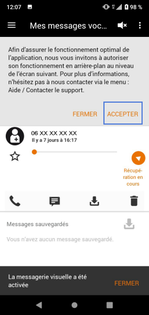 |
Autoriser l’exécution en arrière-plan |
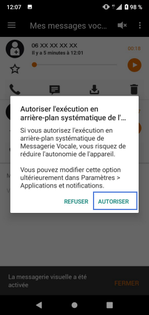 |
Accepter le rapatriement des détails de vos contactsFaites OK. |
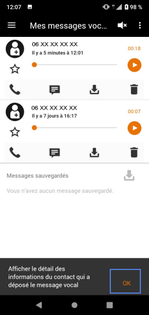 |
Autoriser l'application à accéder à vos contactsSélectionnez Autoriser. |
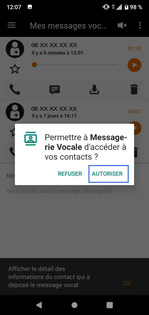 |
La messagerie vocale est activée |
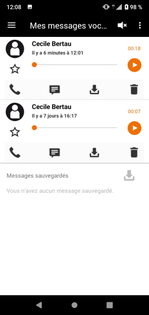 |
Avez-vous trouvé cet article utile ?
Votre avis est traité de façon anonyme, merci de ne pas communiquer de données personnelles (nom, mot de passe, coordonnées bancaires...)
Besoin de contacter le service client ou d'une aide supplémentaire ? Rendez-vous sur "Aide et contact"
Votre avis est traité de façon anonyme, merci de ne pas communiquer de données personnelles (nom, mot de passe, coordonnées bancaires...)
Besoin de contacter le service client ou d'une aide supplémentaire ? Rendez-vous sur "Aide et contact"